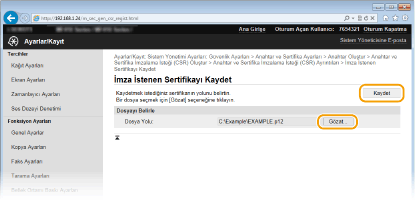Anahtar Çiftleri Oluşturma
Aktarım Katmanı Güvenliği (TLS) aracılığıyla şifrelenmiş iletişim için gerektiğinde, makine ile bir anahtar çifti oluşturulabilir. Uzak Kullanıcı Ara Birimi aracılığıyla makineye erişirken TLS'yi kullanabilirsiniz. Makine için en fazla beş anahtar çifti (önceden yüklü çiftler de dâhil olmak üzere) oluşturulabilir. Otomatik olarak imzalanan sertifikalar "Ağ İletişimi"nde oluşturulan anahtar çiftleriyle kullanılır. "Anahtar ve Sertifika İmzalama İsteği (CSR)" ile, makine tarafından oluşturulan anahtar çifti için CA tarafından sağlanan dijital sertifika için başvurabilirsiniz.
Ağ İletişimi Anahtarı Oluşturma
1
Uzak Kullanıcı Arabirimi'ni başlatın ve Sistem Yöneticisi Modunda oturum açın. Uzak Kullanıcı Arabirimi'ni Başlatma
2
[Ayarlar/Kayıt] öğesini tıklatın.
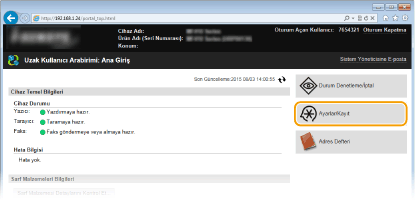
3
[Güvenlik Ayarları]  [Anahtar ve Sertifika Ayarları] öğesini tıklatın.
[Anahtar ve Sertifika Ayarları] öğesini tıklatın.
 [Anahtar ve Sertifika Ayarları] öğesini tıklatın.
[Anahtar ve Sertifika Ayarları] öğesini tıklatın.
4
[Anahtar Oluştur] öğesini tıklatın.
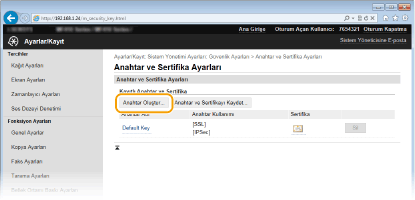

Kayıtlı bir anahtar çiftinin silinmesi
Silmek istediğiniz anahtar çiftinin sağındaki [Sil] öğesini tıklatın,  [Tamam] öğesini tıklatın.
[Tamam] öğesini tıklatın.
 [Tamam] öğesini tıklatın.
[Tamam] öğesini tıklatın.Bir anahtar çifti, [Anahtar Kullanımı] altında "[TLS]" veya "[IEEE 802.1X]" görüntülendiğinde olduğu gibi, geçerli olarak herhangi bir amaçla kullanılıyorsa silinemez. Bu durumda, anahtar çiftini silmeden önce işlevi devre dışı bırakın.
5
[Ağ İletişimi] seçeneğini belirleyin ve [Tamam] öğesini tıklatın.
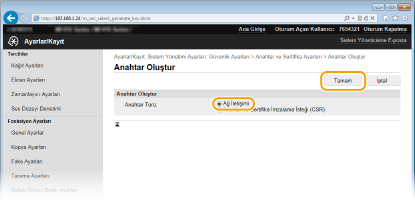
6
Anahtar ve sertifika için ayarları belirtin.
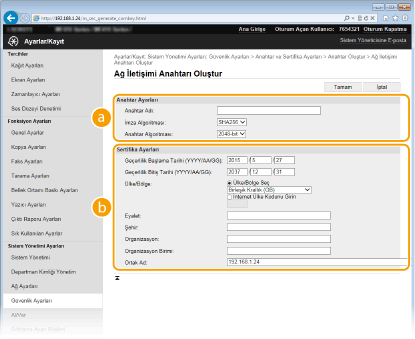
 [Anahtar Ayarları]
[Anahtar Ayarları][Anahtar Adı]
Anahtar çiftini adlandırmak için en fazla 24 alfasayısal karakter girin. Daha sonra listede bulmanızı kolaylaştıracak bir ad belirleyin.
Anahtar çiftini adlandırmak için en fazla 24 alfasayısal karakter girin. Daha sonra listede bulmanızı kolaylaştıracak bir ad belirleyin.
[İmza Algoritması]
Açılır listeden bir imza algoritması seçin.
Açılır listeden bir imza algoritması seçin.
[Anahtar Algoritması]
RSA, anahtar çifti oluşturmak için kullanılır. Açılır listeden bir anahtar uzunluğu seçin. Anahtar uzunluğu için sayı ne kadar büyük olursa bağlantı da o kadar yavaş olur. Ancak güvenlik daha sıkıdır.
RSA, anahtar çifti oluşturmak için kullanılır. Açılır listeden bir anahtar uzunluğu seçin. Anahtar uzunluğu için sayı ne kadar büyük olursa bağlantı da o kadar yavaş olur. Ancak güvenlik daha sıkıdır.
|
|
|
|
 [512-bit] için [SHA384] veya [SHA512] seçili ise, anahtar uzunluğu için [İmza Algoritması] seçilemez.
|
 [Sertifika Ayarları]
[Sertifika Ayarları][Geçerlilik Başlama Tarihi (YYYY/AA/GG)]
Sertifikanın geçerliliğinin biteceği tarihi: 01/01/2000 ve 31/12/2037 tarihleri arasında yıl, ay, gün biçiminde girin.
Sertifikanın geçerliliğinin biteceği tarihi: 01/01/2000 ve 31/12/2037 tarihleri arasında yıl, ay, gün biçiminde girin.
[Geçerlilik Bitiş Tarihi (YYYY/AA/GG)]
Sertifikanın geçerliliğinin biteceği tarihi, 01/01/2000 ve 31/12/2037 tarihleri arasında yıl, ay, gün biçiminde girin. [Geçerlilik Başlama Tarihi (YYYY/AA/GG)] öncesinde bir tarih ayarlanamaz.
Sertifikanın geçerliliğinin biteceği tarihi, 01/01/2000 ve 31/12/2037 tarihleri arasında yıl, ay, gün biçiminde girin. [Geçerlilik Başlama Tarihi (YYYY/AA/GG)] öncesinde bir tarih ayarlanamaz.
[Ülke/Bölge]
[Ülke/Bölge Seç] radyo düğmesini tıklatın ve açılır listeden ülke/bölgeyi seçin. Ayrıca [İnternet Ülke Kodunu Girin] radyo düğmesini de tıklatabilir ve bir ülke kodu girebilirsiniz (örneğin, Amerika Birleşik Devletleri için "ABD").
[Ülke/Bölge Seç] radyo düğmesini tıklatın ve açılır listeden ülke/bölgeyi seçin. Ayrıca [İnternet Ülke Kodunu Girin] radyo düğmesini de tıklatabilir ve bir ülke kodu girebilirsiniz (örneğin, Amerika Birleşik Devletleri için "ABD").
[Eyalet]/[Şehir]
Konum için gerektiği gibi en fazla 24 alfasayısal karakter girin.
Konum için gerektiği gibi en fazla 24 alfasayısal karakter girin.
[Organizasyon]/[Organizasyon Birimi]
Organizasyon adı için gerektiği gibi en fazla 24 alfasayısal karakter girin.
Organizasyon adı için gerektiği gibi en fazla 24 alfasayısal karakter girin.
[Ortak Ad]
Sertifikanın ortak adı için gerektiği gibi en fazla 48 alfasayısal karakter girin. "Ortak Ad" genellikle "CN" olarak kısaltılır.
Sertifikanın ortak adı için gerektiği gibi en fazla 48 alfasayısal karakter girin. "Ortak Ad" genellikle "CN" olarak kısaltılır.
7
[Tamam] öğesini tıklatın.
Ağ iletişimine yönelik anahtarların oluşturulması yaklaşık 10 ila 15 dakika sürer.
Bir anahtar çifti oluşturulduktan sonra otomatik olarak makineye kaydedilir.
Anahtar ve Sertifika İmza Talebi Oluşturma (CSR)
1
Uzak Kullanıcı Arabirimi'ni başlatın ve Sistem Yöneticisi Modunda oturum açın.
Uzak Kullanıcı Arabirimi'ni Başlatma
Uzak Kullanıcı Arabirimi'ni Başlatma
2
[Ayarlar/Kayıt] öğesini tıklatın.
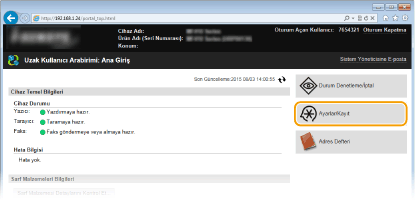
3
[Güvenlik Ayarları]  [Anahtar ve Sertifika Ayarları] öğesini tıklatın.
[Anahtar ve Sertifika Ayarları] öğesini tıklatın.
 [Anahtar ve Sertifika Ayarları] öğesini tıklatın.
[Anahtar ve Sertifika Ayarları] öğesini tıklatın.
4
[Anahtar Oluştur] öğesini tıklatın.
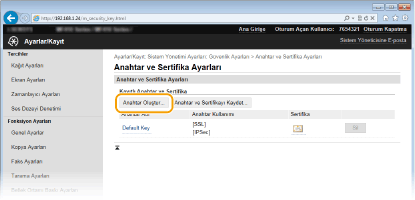

Kayıtlı bir anahtar çiftinin silinmesi
Silmek istediğiniz anahtar çiftinin sağındaki [Sil] öğesini tıklatın,  [Tamam] öğesini tıklatın.
[Tamam] öğesini tıklatın.
 [Tamam] öğesini tıklatın.
[Tamam] öğesini tıklatın.Bir anahtar çifti, [Anahtar Kullanımı] altında "[TLS]" veya "[IEEE 802.1X]" görüntülendiğinde olduğu gibi, geçerli olarak herhangi bir amaçla kullanılıyorsa silinemez. Bu durumda, anahtar çiftini silmeden önce işlevi devre dışı bırakın.
5
[Anahtar ve Sertifika İmzalama İsteği (CSR)] seçeneğini belirleyin ve [Tamam] öğesini tıklatın.
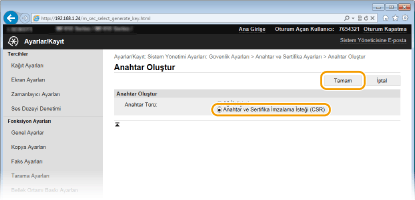
6
Anahtar ve sertifika için ayarları belirtin.
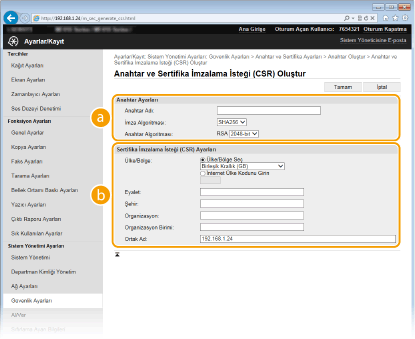
 [Anahtar Ayarları]
[Anahtar Ayarları][Anahtar Adı]
Anahtar çiftini adlandırmak için en fazla 24 alfasayısal karakter girin. Daha sonra listede bulmanızı kolaylaştıracak bir ad belirleyin.
Anahtar çiftini adlandırmak için en fazla 24 alfasayısal karakter girin. Daha sonra listede bulmanızı kolaylaştıracak bir ad belirleyin.
[İmza Algoritması]
Açılır listeden bir imza algoritması seçin.
Açılır listeden bir imza algoritması seçin.
[Anahtar Algoritması]
RSA, anahtar çifti oluşturmak için kullanılır. Açılır listeden bir anahtar uzunluğu seçin. Anahtar uzunluğu için sayı ne kadar büyük olursa bağlantı da o kadar yavaş olur. Ancak güvenlik daha sıkıdır.
RSA, anahtar çifti oluşturmak için kullanılır. Açılır listeden bir anahtar uzunluğu seçin. Anahtar uzunluğu için sayı ne kadar büyük olursa bağlantı da o kadar yavaş olur. Ancak güvenlik daha sıkıdır.
|
|
|
|
 [512-bit] için [SHA384] veya [SHA512] seçili ise, anahtar uzunluğu için [İmza Algoritması] seçilemez.
|
 [Sertifika İmzalama İsteği (CSR) Ayarları]
[Sertifika İmzalama İsteği (CSR) Ayarları][Ülke/Bölge]
[Ülke/Bölge Seç] radyo düğmesini tıklatın ve açılır listeden ülke/bölgeyi seçin. Ayrıca [İnternet Ülke Kodunu Girin] radyo düğmesini de tıklatabilir ve bir ülke kodu girebilirsiniz (örneğin, Amerika Birleşik Devletleri için "ABD").
[Ülke/Bölge Seç] radyo düğmesini tıklatın ve açılır listeden ülke/bölgeyi seçin. Ayrıca [İnternet Ülke Kodunu Girin] radyo düğmesini de tıklatabilir ve bir ülke kodu girebilirsiniz (örneğin, Amerika Birleşik Devletleri için "ABD").
[Eyalet]/[Şehir]
Konum için gerektiği gibi en fazla 24 alfasayısal karakter girin.
Konum için gerektiği gibi en fazla 24 alfasayısal karakter girin.
[Organizasyon]/[Organizasyon Birimi]
Organizasyon adı için gerektiği gibi en fazla 24 alfasayısal karakter girin.
Organizasyon adı için gerektiği gibi en fazla 24 alfasayısal karakter girin.
[Ortak Ad]
Sertifikanın ortak adı için gerektiği gibi en fazla 48 alfasayısal karakter girin. "Ortak Ad" genellikle "CN" olarak kısaltılır.
Sertifikanın ortak adı için gerektiği gibi en fazla 48 alfasayısal karakter girin. "Ortak Ad" genellikle "CN" olarak kısaltılır.
7
[Tamam] öğesini tıklatın.
Anahtar ve Sertifika İmza Talebinin (CSR) oluşturulması 10 ila 15 dakika sürebilir.
8
[Dosyada Sakla] öğesini tıklatın.
Dosyanın saklanması için bir iletişim kutusu görüntülenir. Dosyanın saklanacağı konumu seçip [Save] (Kaydet) öğesini tıklatın.
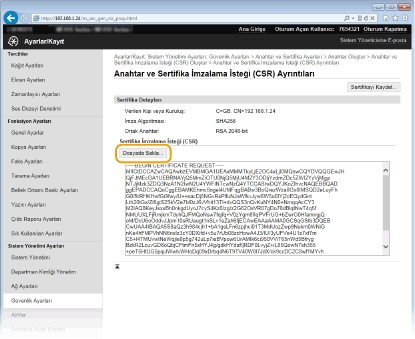
Anahtar ve Sertifika İmza Talebi (CSR) dosyası bilgisayarda saklanır.
9
Saklanan dosyayı ekleyin ve uygulamayı sertifika yetkilisine gönderin.
CA tarafından sağlanan Dijital Sertifikayı kaydetme
Sertifika İmzalama Talebi (CSR) tarafından oluşturulan anahtar çiftini sertifika kaydedilene kadar kullanamazsınız. Sertifika yetkilisi dijital sertifikayı sağladıktan sonra aşağıdaki yordamı kullanarak kaydedin.
1
Uzak Kullanıcı Arabirimi'ni başlatın ve Yönetici Modunda oturum açın.
Uzak Kullanıcı Arabirimi'ni Başlatma
Uzak Kullanıcı Arabirimi'ni Başlatma
2
[Ayarlar/Kayıt] öğesini tıklatın.
3
[Güvenlik Ayarları]  [Anahtar ve Sertifika Ayarları] öğesini tıklatın.
[Anahtar ve Sertifika Ayarları] öğesini tıklatın.
 [Anahtar ve Sertifika Ayarları] öğesini tıklatın.
[Anahtar ve Sertifika Ayarları] öğesini tıklatın.4
Kaydedilecek sertifika için [Anahtar Adı] veya [Sertifika] öğesini tıklatın.
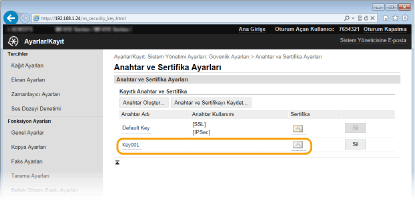
5
[Sertifikayı Kaydet] öğesini tıklatın.
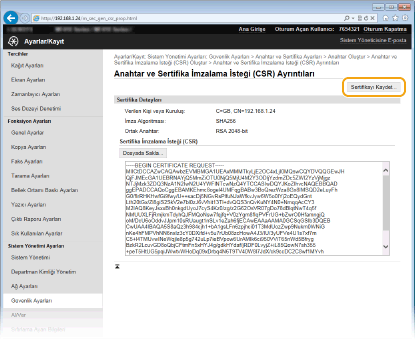
6
[Browse] (Gözat) öğesini tıklatın, sertifika imza talebine yönelik dosyayı seçin ve [Kaydet] öğesini tıklatın.